فهرست
په مایکروسافټ ایکسل کې، د میز څخه د ډراپ ډاون لیست جوړول خورا اسانه دي. پدې مقاله کې ، موږ به د جدول څخه د ایکسل ډراپ ډاون لیست رامینځته کولو پروسه تشریح کړو. د دې ستونزې د روښانه کولو لپاره موږ به مختلف مثالونه تعقیب کړو چې مختلف ډیټاسیټونه تعقیب کړي.
د تمرین کاري کتاب ډاونلوډ کړئ
تاسو کولی شئ د تمرین کاري کتاب له دې ځایه ډاونلوډ کړئ.
Excel Drop-Down List.xlsx
د جدول څخه د ایکسل ډراپ ډاون لیست جوړولو لپاره 5 مثالونه
1. د تایید سره د جدول څخه د ډراپ ډاون لیست جوړ کړئ
د میز څخه د ډراپ-ډاون لیست رامینځته کولو لپاره موږ کولی شو د اعتبار اختیار وکاروو. دا د ډراپ-ډاون جوړولو لپاره یو له اسانه میتودونو څخه دی. موږ به په لاندې دریو لارو کې اعتبار کاروو:
1.1 د ډراپ ډاون رامینځته کولو لپاره د سیل ډیټا کارول
د دې میتود روښانه کولو لپاره موږ لرو د زده کونکو او د هغوی د موضوعاتو ډیټاسیټ. په دې مثال کې، موږ به د کالم ارزښتونو یو ډراپ-ډاون جوړ کړو موضوعات په C13 کې. راځئ وګورو چې موږ دا څنګه کولی شو:

- په پیل کې، سیل C13 غوره کړئ. Data ټب ته لاړ شئ.
- د Data Tools برخې څخه Data Validation انتخاب غوره کړئ. یوه نوې کړکۍ به پرانستل شي.

- بیا، د Data Validation کړکۍ څخه، Settings <2 ته لاړ شئ>اختیار.
- د اجازه برخې د ډراپ ډاؤن څخه اختیار غوره کړئ لیست .
18>
- بیا، موږ به سرچینه بار ترلاسه کړو. په بار کې سیل (C5:C10) وټاکئ.
- کیږئ ښه .

- په نهایت کې، موږ به په سیل C13 کې یو ډراپ-ډاون آیکون وګورو. که موږ په آیکون کلیک وکړو موږ د خپل ډیټا سیټ د موضوع ارزښتونه ترلاسه کوو.
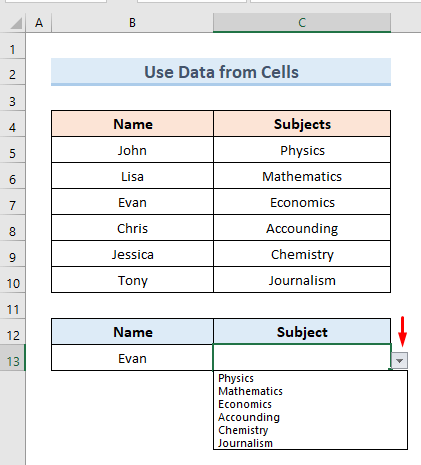
1.2 په لاسي ډول ډاټا داخل کړئ
په دې مثال کې، موږ به په لاسي ډول د drop-down لاندې ارزښتونه داخل کړو پداسې حال کې چې په تیرو مثال کې، موږ ارزښتونه زموږ د ډیټا سیټ څخه اخیستي. په لاندې ډیټا سیټ کې، موږ به په سیل D13 کې د زده کونکو د تیر کال لپاره د ډراپ-ډاون بار داخل کړو. د دې عمل د ترسره کولو لپاره یوازې لاندې مرحلې تعقیب کړئ:


- بیا په سرچینه بار کې، په لاسي ډول داخل کړئ 2019 , 2020 & 2021 .
- کیس ښه . 16>
- په پای کې، موږ کولی شو یو وګورو په سیل D13 کې د کلونو د 3 ارزښتونو ښکته کول.
- د Settings اختیار وټاکئ.
- د لست انتخاب غوره کړئ. اجازه راکړئ ډراپ-ډاون.
- اوس موږ ګورو چې سرچینه بار شتون لري. لاندې فورمول په بار کې دننه کړئ:
- کیږئ ښه .
- په نهایت کې ، موږ کولی شو په سیل C13 کې یو ډراپ-ډاون عکس وګورو. که موږ په آیکون کلیک وکړو نو موږ به د مضامینو ډراپ ډاون لیست ترلاسه کړو.
- په پیل کې، د داخل کړئ ټب غوره کړئ.
- له ټب څخه ، انتخاب غوره کړئ جدول .
- یوه کړکۍ به پرانیزي.
- د سیل سلسله غوره کړئ (B4:B10) د جدول ډیټا په توګه.
- د اختیار چک کول مه هیروئ ' زما میز سرلیکونه لري.
- ښه فشار ورکړئ.


1.3 د ایکسل فارمول وکاروئ
موږ کولی شو فورمول وکاروو همدارنګه په Microsoft Excel کې د ډراپ-ډاون جوړولو لپاره. په دې مثال کې، موږ به ورته کار د ورته ډیټاسیټ سره د لومړي میتود په څیر ترسره کړو. پدې حالت کې ، موږ به د ایکسل فارمول وکاروو. راځئ چې د دې کار د ترسره کولو مرحلې وګورو:
25>
- 14>لومړی،سیل غوره کړئ C 13 . د Data Validation کړکۍ پرانیزئ.

=OFFSET($C$5,0,0,6) 3>


نور ولولئ: د انحصار ډراپ رامینځته کولو څرنګوالی په Excel کې ښکته لیست
2. د Excel جدول څخه یو متحرک ډراپ ډاون لیست جوړ کړئ
کله ناکله د ډراپ-ډاون لیست تنظیم کولو وروسته موږ اړتیا لرو په هغه لیست کې توکي یا ارزښتونه اضافه کړو. په جدول کې د نوي ارزښت اضافه کولو لپاره او همدارنګه د ډراپ-ډاون لیست کې موږ باید دا متحرک کړو. راځئ چې دا ستونزه په لاندې ګامونو حل کړو:
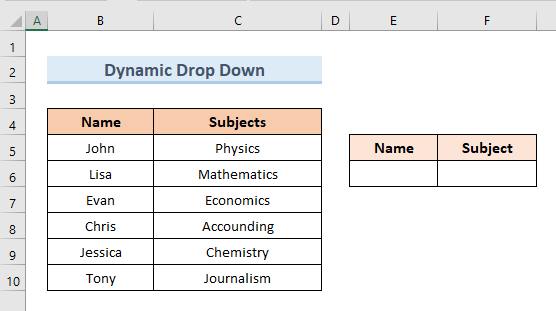
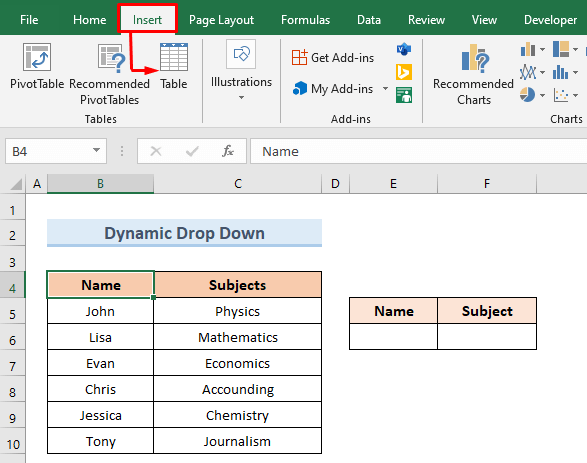
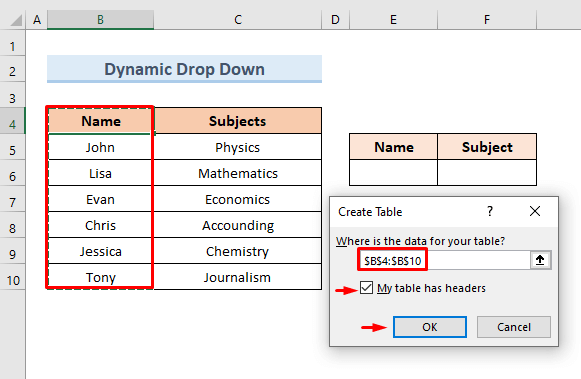
=INDIRECT("Table1[Name]")
- ښه فشار ورکړئ.
32>
- بیا به موږ د موضوعاتو لپاره میز جوړ کړو. کالم.

- دلته، سیل F6 غوره کړئ. د Data Validation کړکۍ پرانیزئ.
- د Settings اختیار وټاکئ.
- د Allow ډراپ-ډاون څخه، غوره کړئ لست اختیار
- لاندې فورمول په نوي سرچینه بار کې دننه کړئ:
=INDIRECT("Table2[Subjects]")
- د هوکی فشار ورکړئ.
34>
- اوس، یو نوی نوم اضافه کړئ ریچارډ په نوم کالم کې. موږ کولی شو وګورو د ښکته کیدو لیست هم نوی ارزښت ښیې.

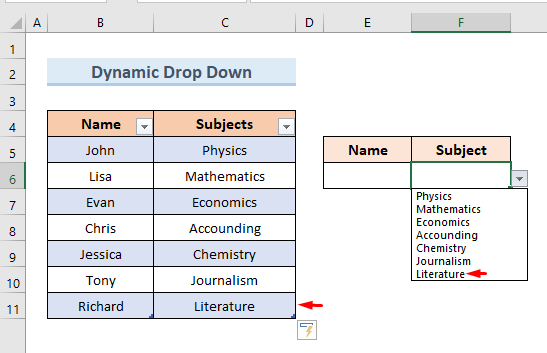
نور ولولئ: څنګه د متحرک انحصار ډراپ ډاون لیست رامینځته کړو په Excel کې
3. په Excel کې د Drop-Down List Copy Pasting
فرض کړئ، موږ په یوه حجره کې د ډراپ-ډاون لیست لرو او موږ غواړو هغه په بل حجره کې کاپي کړو. په دې مثال کې، موږ به زده کړو چې څنګه موږ کولی شو د ډراپ-ډاون لیست له یوې حجرې څخه بل ته کاپي کړو. د دې عمل د ترسره کولو لپاره یوازې لاندې لارښوونو ته لاړشئ:
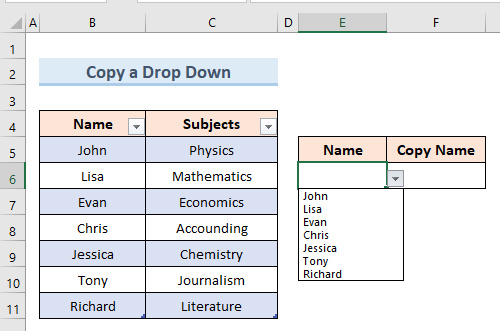
- لومړی، د ډراپ-ډاون سیل غوره کړئ چې موږ یې کاپي کول غواړو.
- وکړئ. ښي کلیک وکړئ او د کاپي اختیار غوره کړئ.

- اوس سیل غوره کړئ F6 چیرې چې موږ به د ډراپ-ډاون لیست پیسټ کړو.
- کور ټب ته لاړشئ. د پیسټ اختیار وټاکئ.
- د ډراپ-ډاون څخه، انتخاب غوره کړئ پیسټ ځانګړی .

- بیا به یوه نوې کړکۍ پرانیزي. د بکس څخه د تثبیت اختیار چیک کړئ.
- کیږئ ښه .
40>
- په نهایت کې، موږ لیدلی شو چې د سیل F6 د ښکته کیدو لیست د E6 کاپي دی.
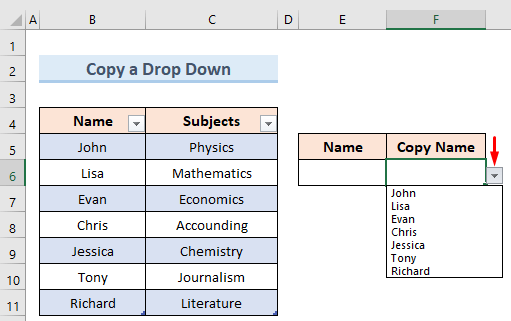
ورته لوستل
- د ایکسل ډراپ ډاون لیست کار نه کوي (8 مسلې او حلونه) 15>
- څنګه له رینج څخه لیست جوړ کړئ په Excel کې (3 میتودونه)
- په Excel کې په څو کالمونو کې د ډراپ ډاون لیست جوړ کړئ (3 لارې)
- د ډیری انحصاري ډراپ-ډاون لیست Excel VBA (3 لارې)
- څنګه د رنګ سره د Excel ډراپ ډاون لیست رامینځته کړئ (2 لارې)
4. ټول ډراپ ډاون لیست سیلونه غوره کړئ له جدول
کله ناکله موږ ممکن زموږ په ډیټا سیټ کې ډیری ډراپ-ډاون لیستونه ولرو. په دې مثال کې، موږ به وګورو چې موږ څنګه کولی شو په ډیټاسیټ کې ټول ډراپ-ډاون لیستونه ومومئ او غوره کړو. موږ به د دې میتود روښانه کولو لپاره زموږ د تیرو مثال ډیټاسیټ وکاروو. راځئ وګورو چې موږ دا لاندې ساده ګامونه څنګه کولی شو:
42>
13>14>لومړی، موندل او amp ته لاړ شئ. د ریبن د ترمیم برخه کې اختیار غوره کړئ. 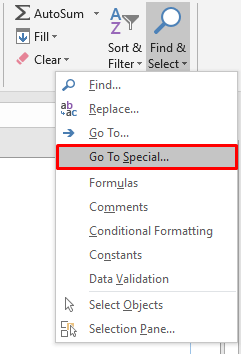
- یوه کړکۍ به پرانستل شي. 14> وګورئاختیار ټول د د معلوماتو تصدیق اختیار لاندې.
- کیټ ښه .
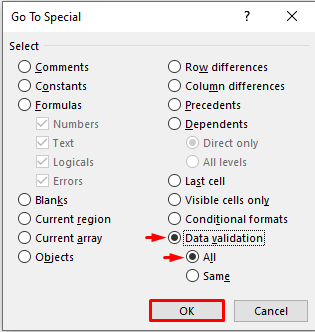
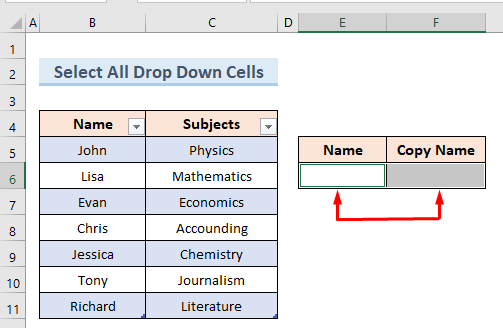
نور ولولئ: په Excel کې د ډراپ ډاون لیست څخه د ډیری انتخاب کولو څرنګوالی
5. منحصر یا مشروط ډراپ ډاون لیست جوړول
فرض کړئ، موږ اړتیا لرو چې دوه یو له بل سره تړلي ډراپ ډاون لیستونه جوړ کړو. په دې مثال کې، موږ به وګورو چې څنګه د بل ډراپ-ډاون لیست پورې اړه لري د ډراپ-ډاون لیست چمتو کول. د دې عمل د ترسره کولو لپاره یوازې مرحلې تعقیب کړئ:
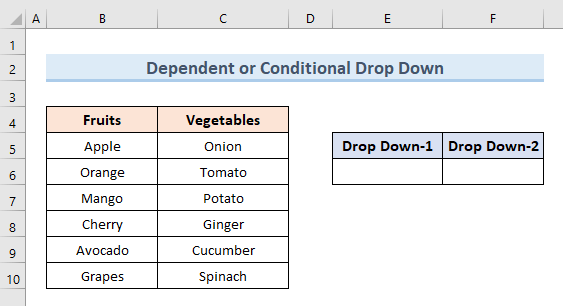
- لومړی، سیل غوره کړئ E6 .
- خلاص کړئ د معلوماتو تایید کړکۍ.
- د تنظیماتو اختیار وټاکئ.
- د اجازه پریښودلو څخه د لست انتخاب غوره کړئ - ښکته
- لاندې فورمول په نوي سرچینه بار کې داخل کړئ:
=$B$4:$C$4
- کیږئ ښه .
47>
- بیا، فارمول ټب ته لاړ شئ.
- اختیار وټاکئ د انتخاب څخه جوړ کړئ د تعریف شوي نوم برخې څخه.

- بیا به یوه نوې کړکۍ پرانستل شي.
- یوازې انتخاب وګورئ پورته قطار .
- کیږئ ښه .
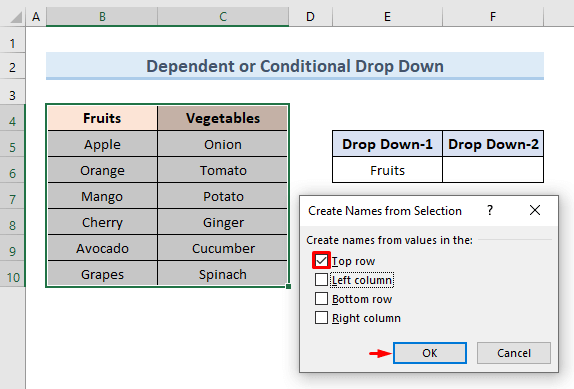
- اوس، سیل F6 وټاکئ او د Data Validation کړکۍ پرانیزئ.
- تنظیماتو ته لاړ شئ. 2>اختیار.
- د اجازه د ډراپ-ڈاون څخه اختیار غوره کړئ لیست .
- لاندې فورمول په نوي کې دننه کړئ سرچینه بار:
=INDIRECT(E6)
- کیس ښه .
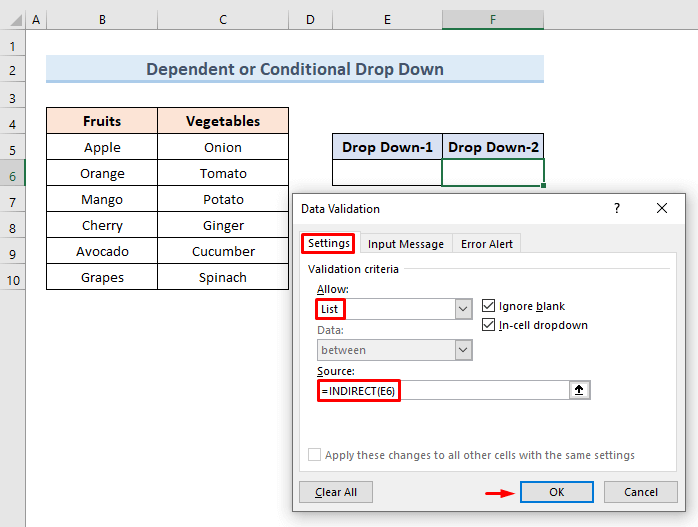
- په نهایت کې ، که موږ د ډراپ ڈاون - 1 څخه میوه انتخاب کړو نو موږ یوازې د میوو توکي په ښکته کولو کې ترلاسه کوو. -2.
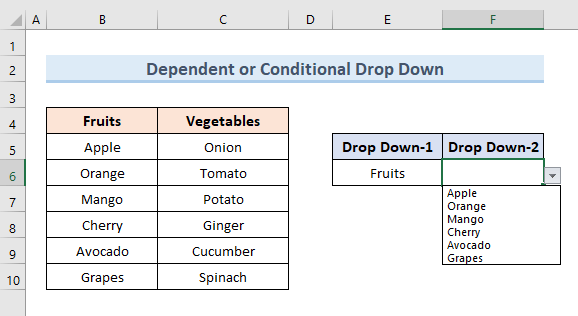
- بیا که موږ سبزیجات په ډراپ-1 کې انتخاب کړو نو موږ د سبزیجاتو لیست ترلاسه کوو. 1 ترتیب او کارول)
د یادولو وړ شیان
- د ډراپ-ډاون لیست له لاسه ورکوي که تاسو یو حجره کاپي کړئ (چې د ډراپ-ډاون لیست نلري) هغه حجره چې د ډراپ-ډاون لیست لري.
- تر ټولو بد شی دا دی چې ایکسیل به د ډراپ-ډاون مینو له پورته کولو دمخه کارونکي ته خبرتیا چمتو نکړي.
پایله
پدې مقاله کې، موږ هڅه کړې چې د میزونو څخه د ایکسل ډراپ-ډاون لیستونو جوړولو لپاره ټولې ممکنه میتودونه پوښښ کړو. د دې مقالې سره اضافه شوي د تمرین کاري کتاب ډاونلوډ کړئ او پخپله تمرین وکړئ. که تاسو د کوم ډول ګډوډۍ احساس کوئ یوازې لاندې بکس کې تبصره وکړئ.

